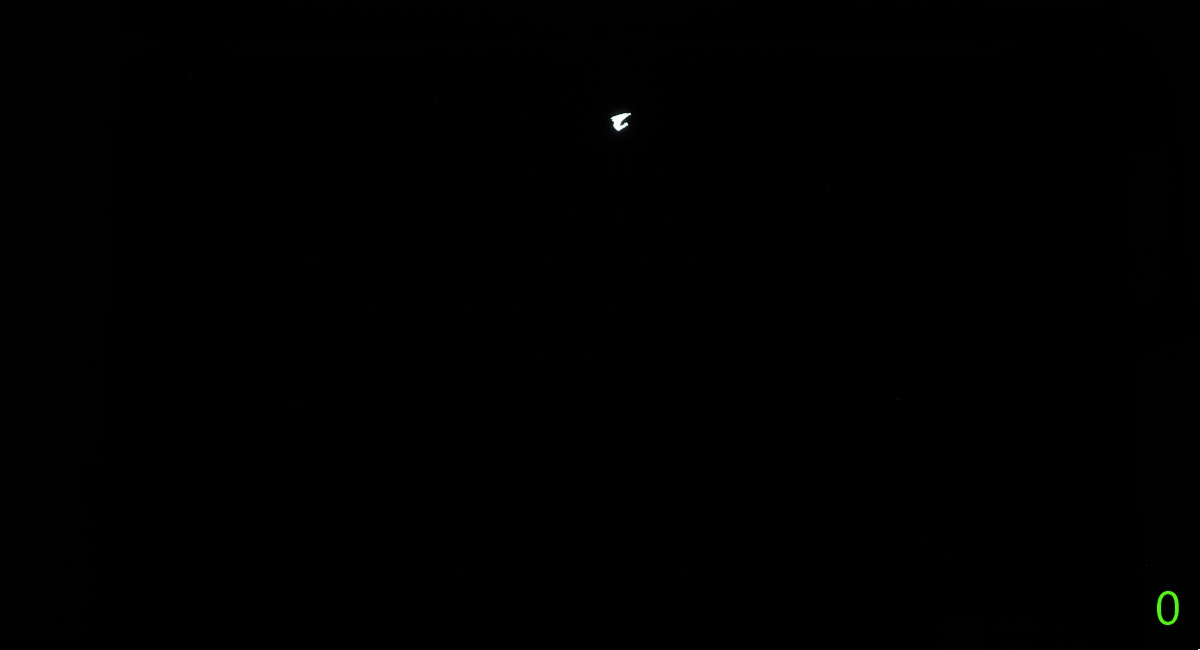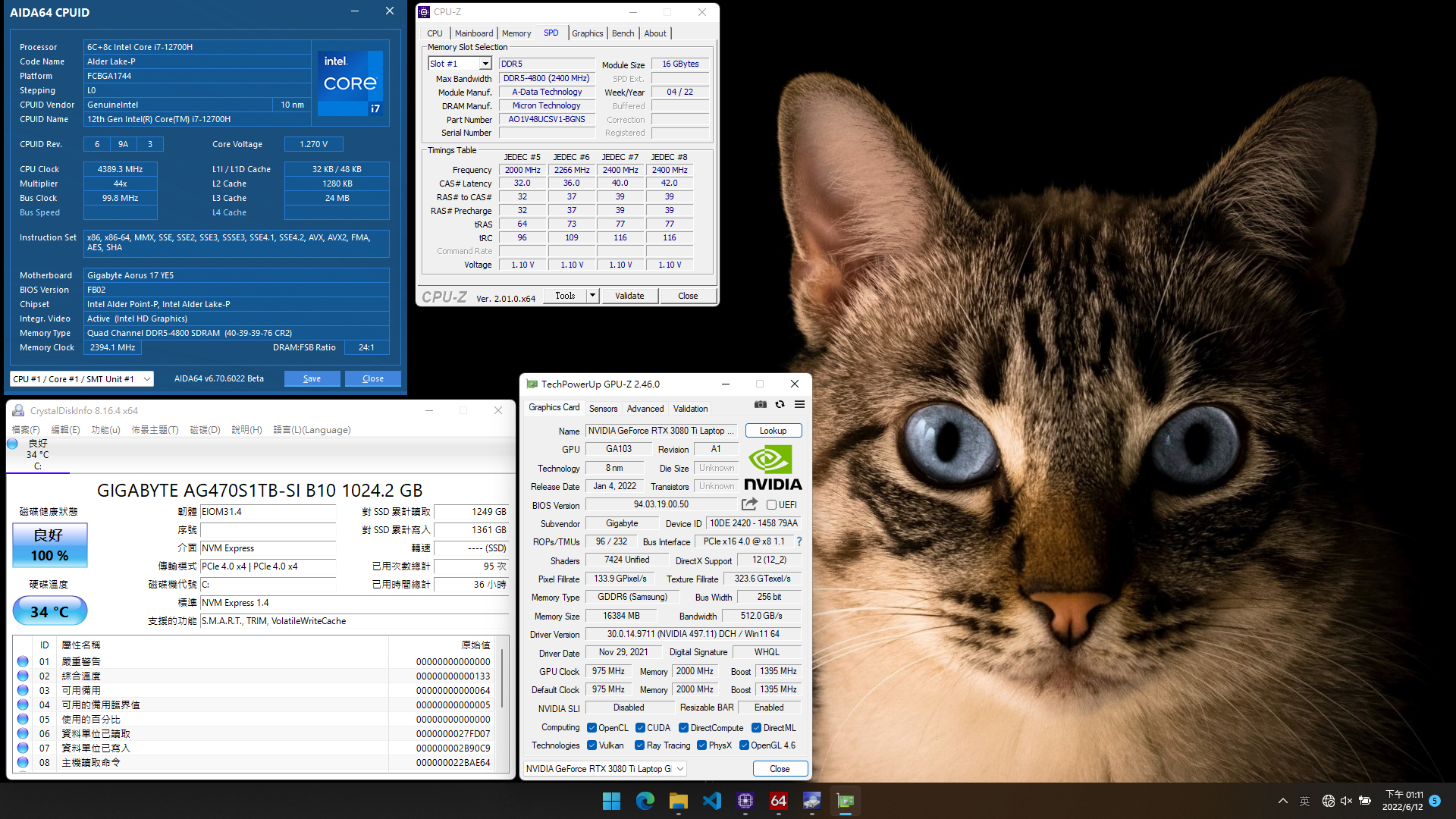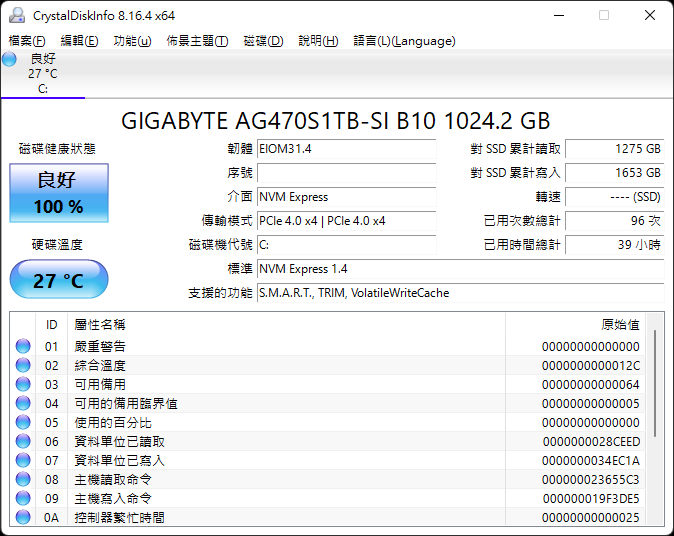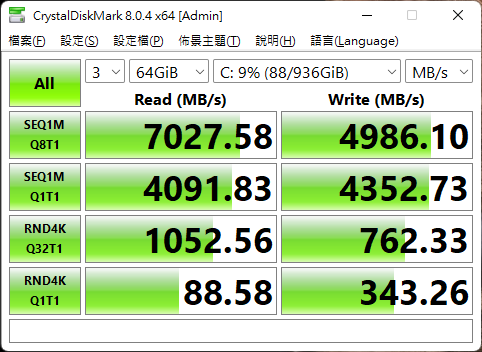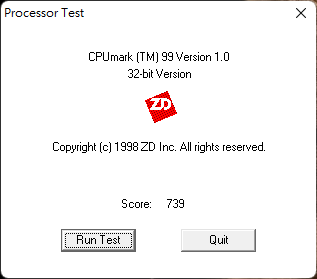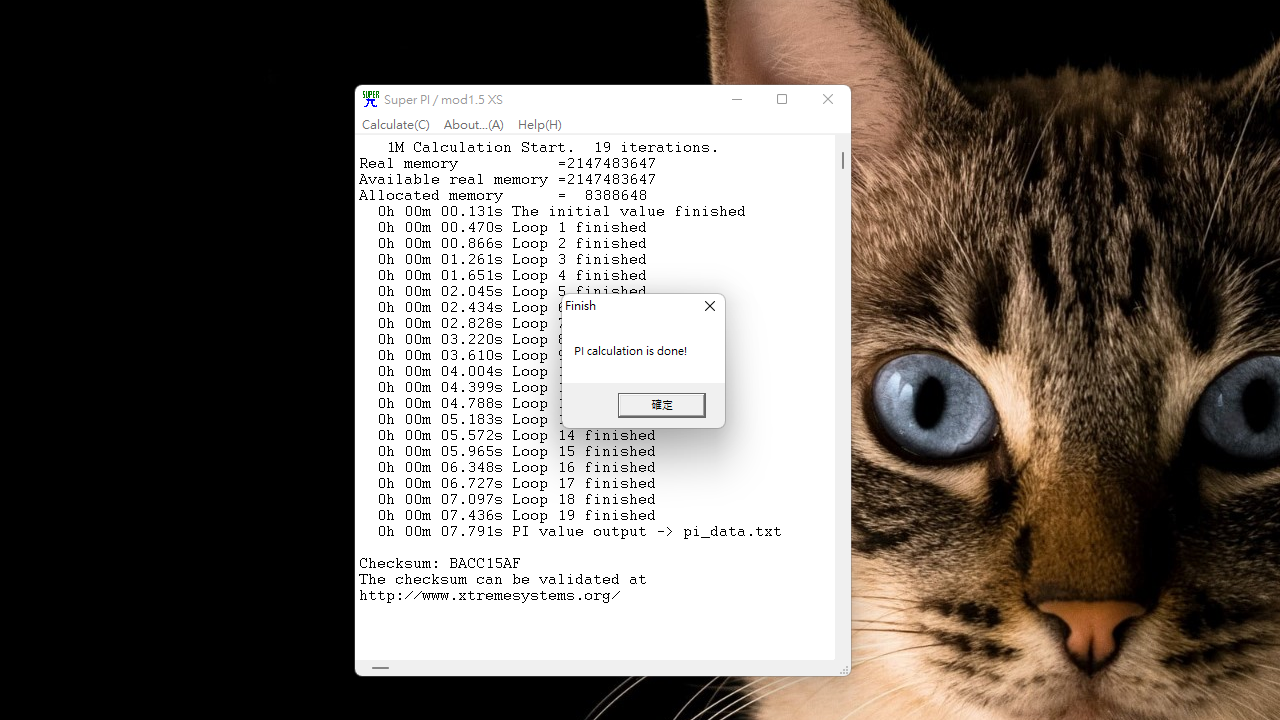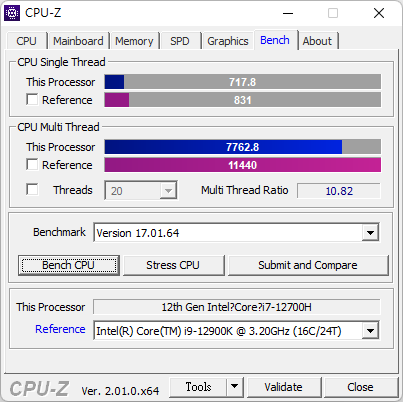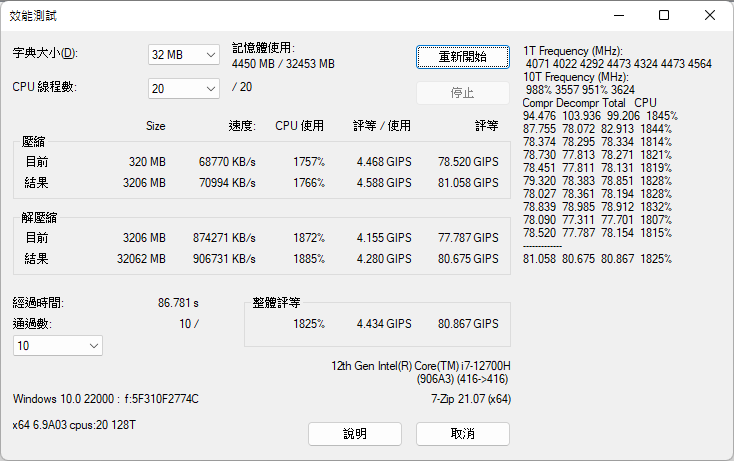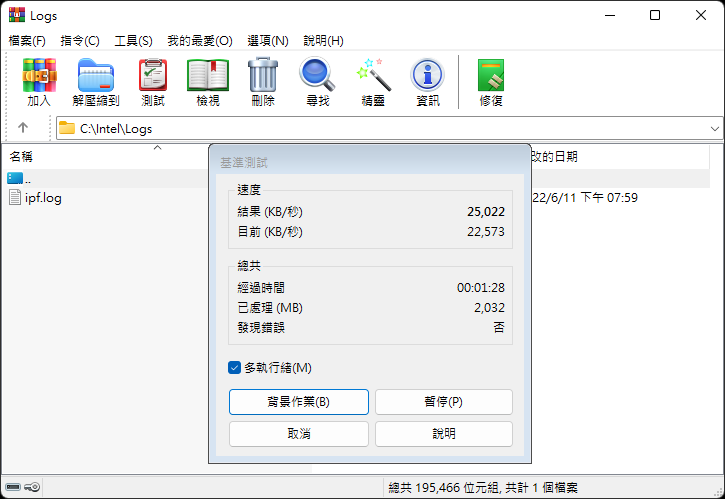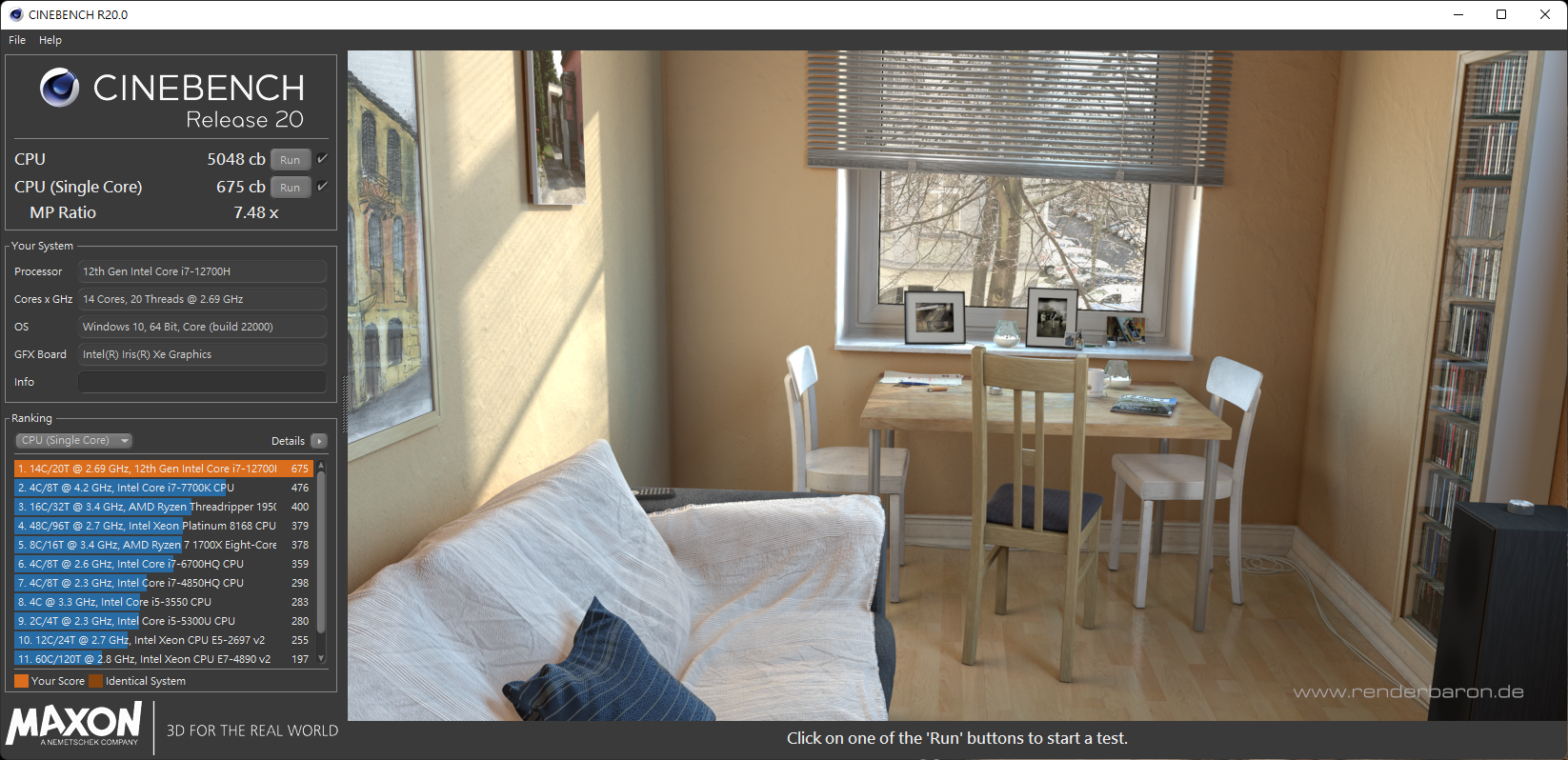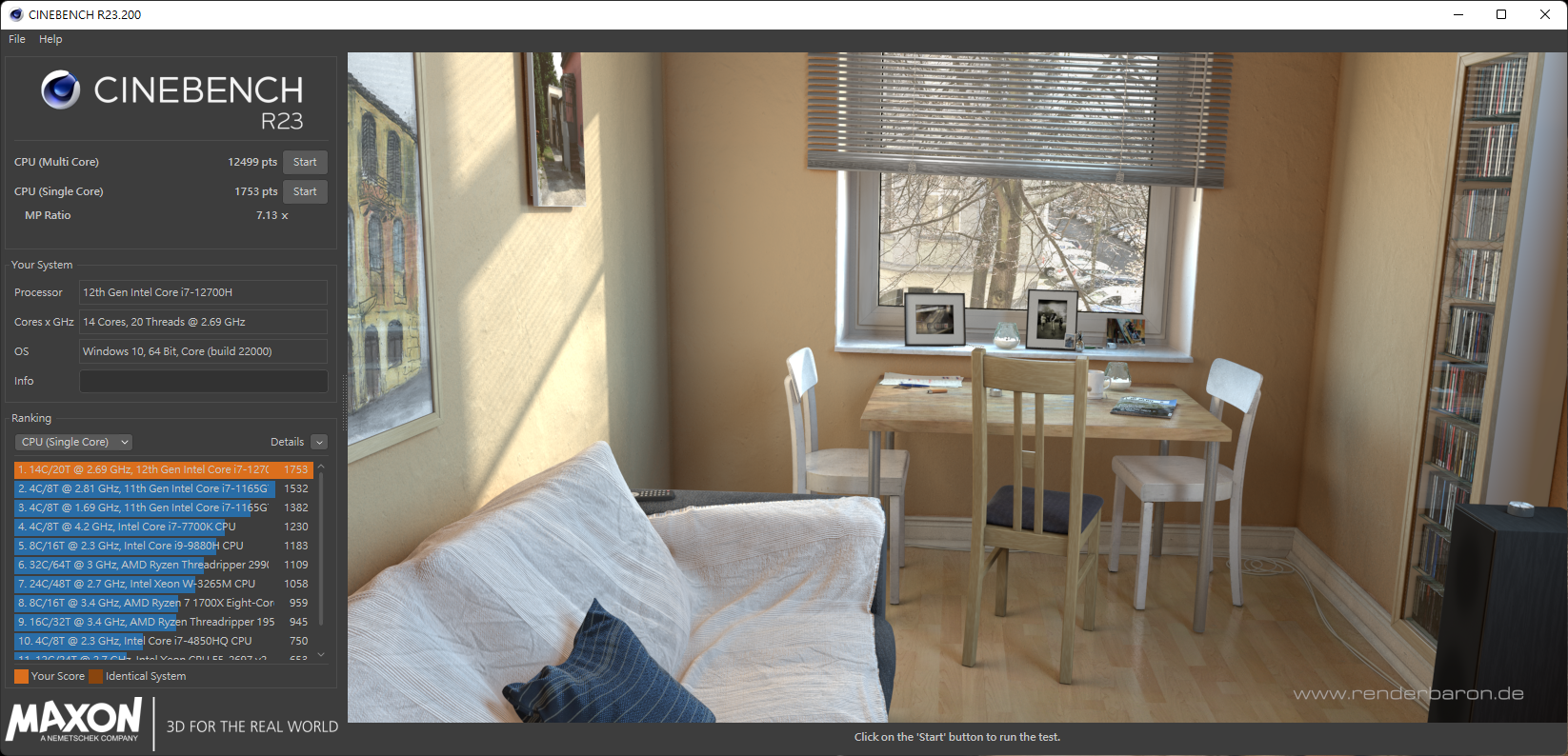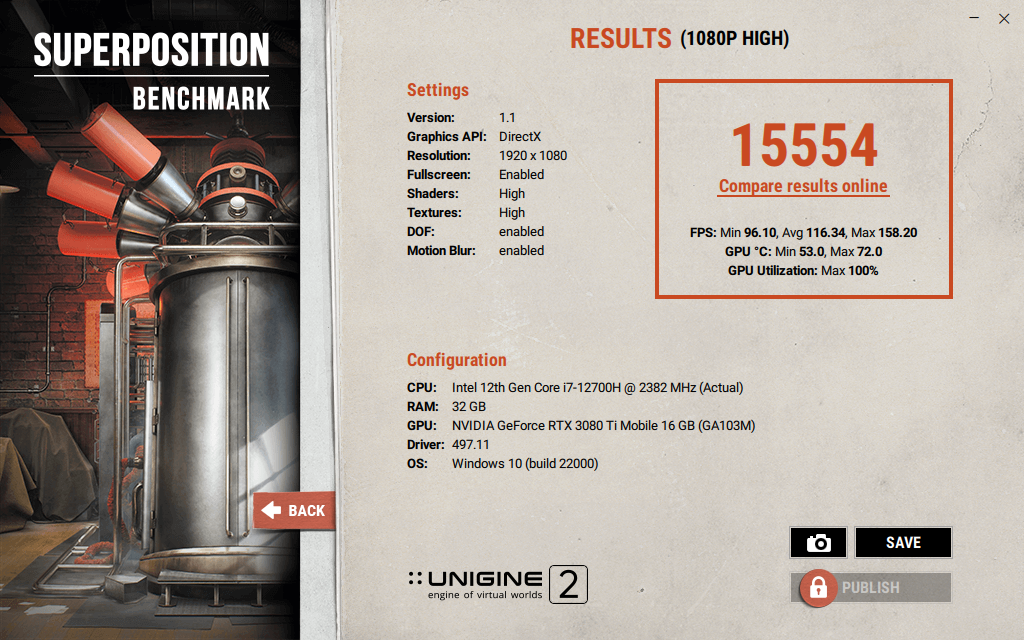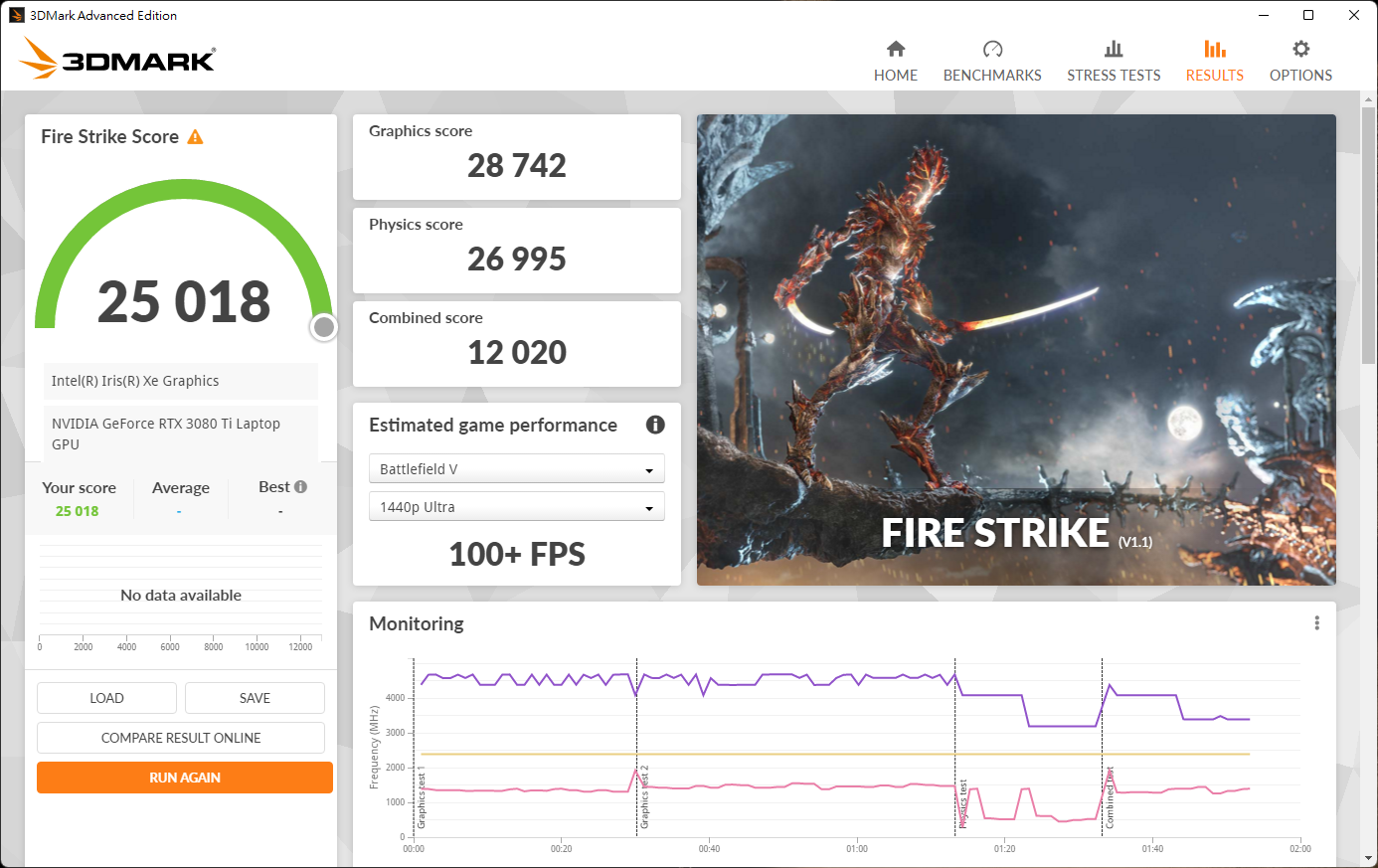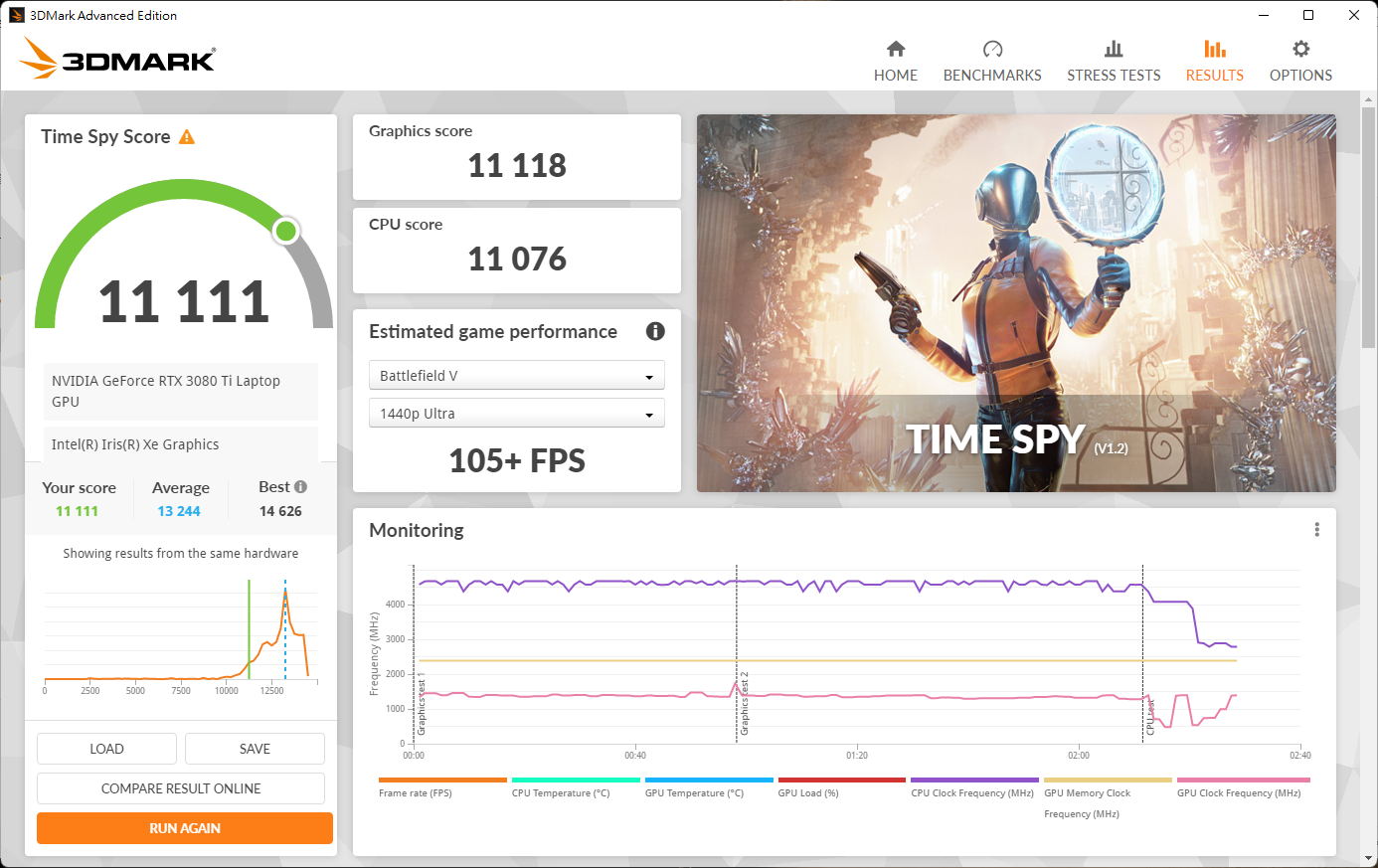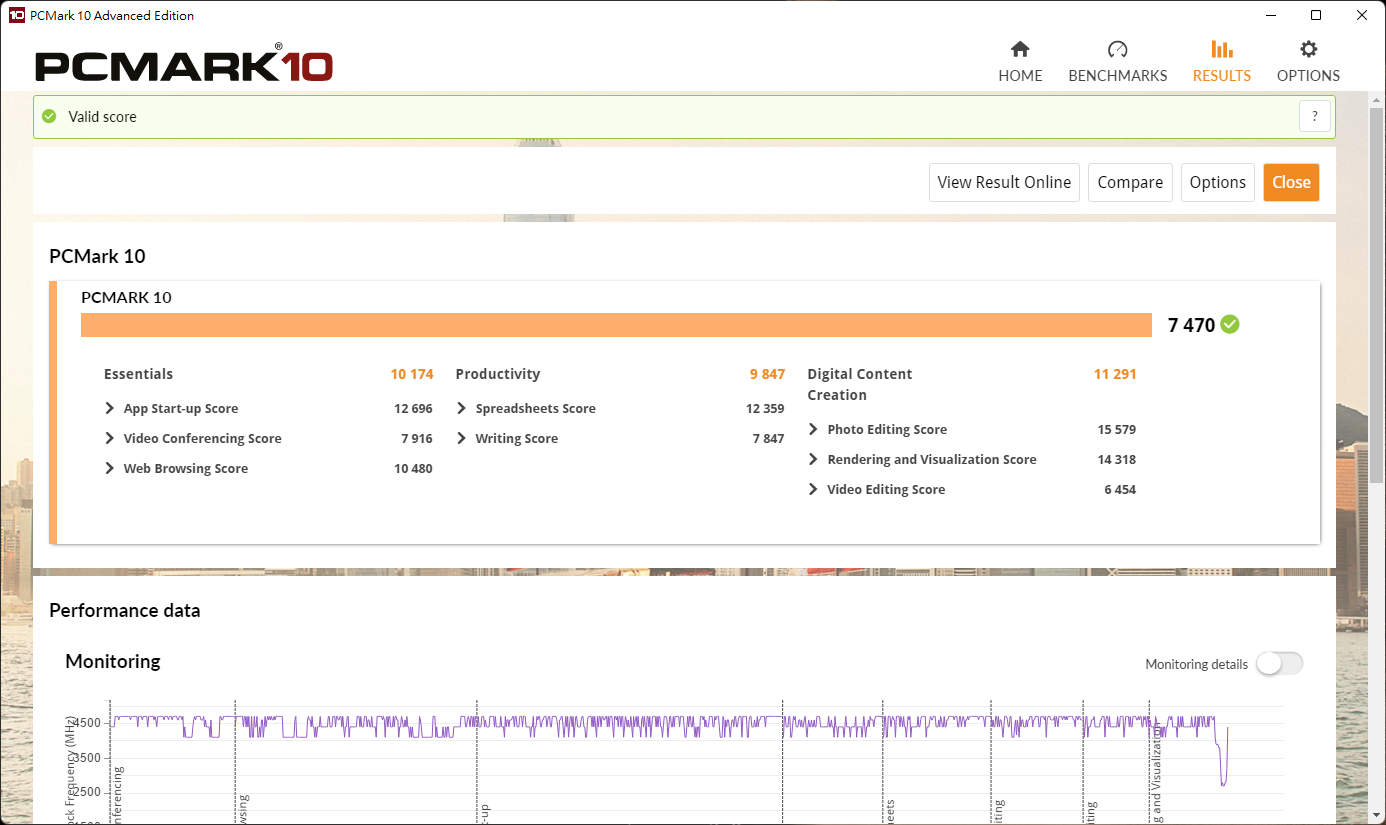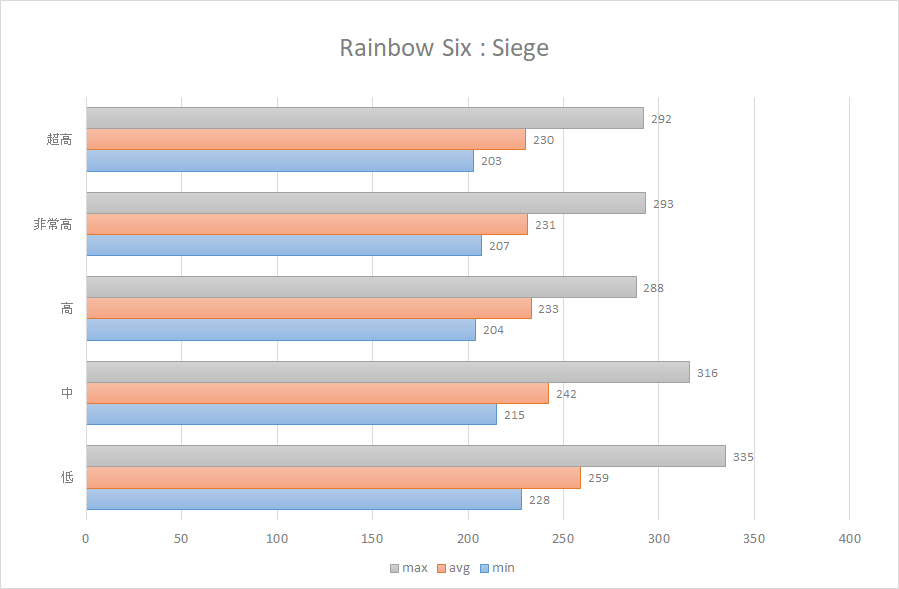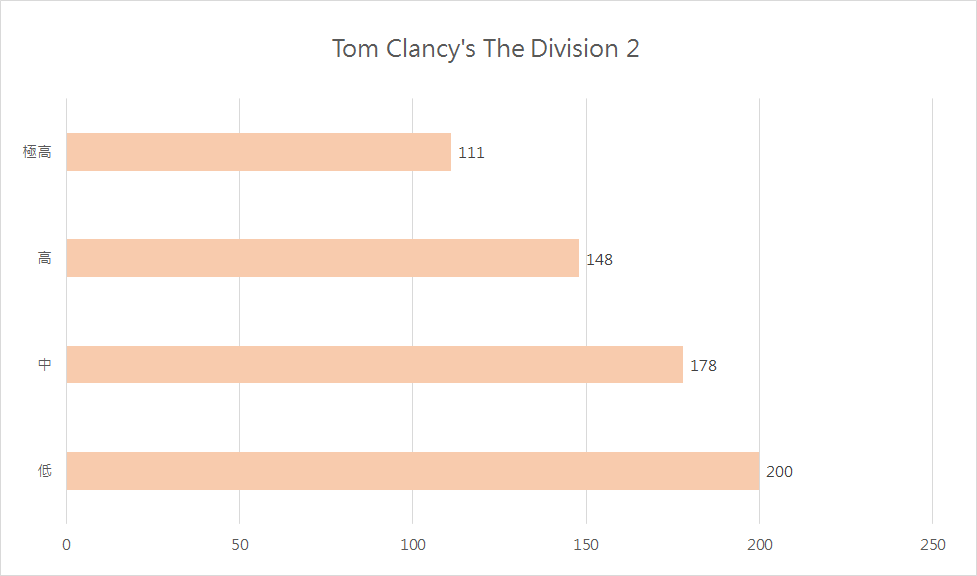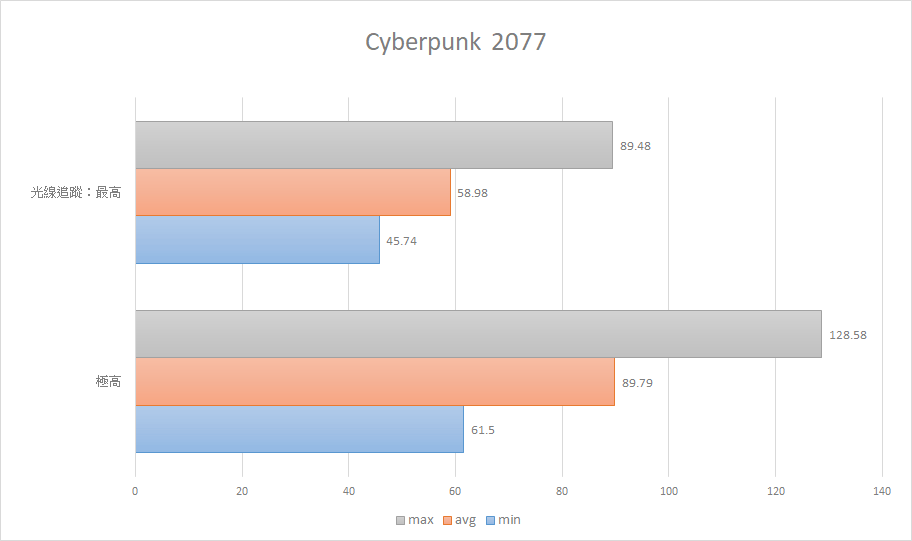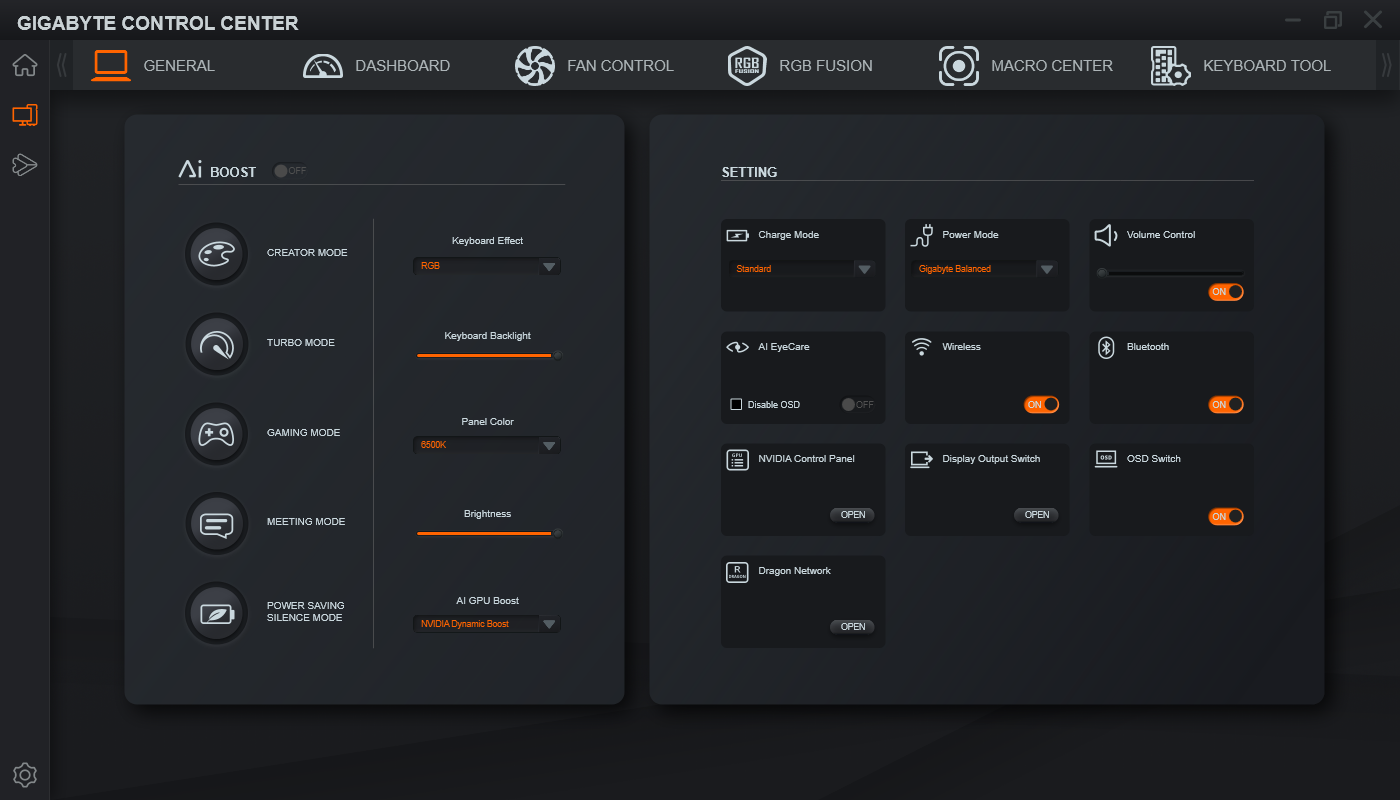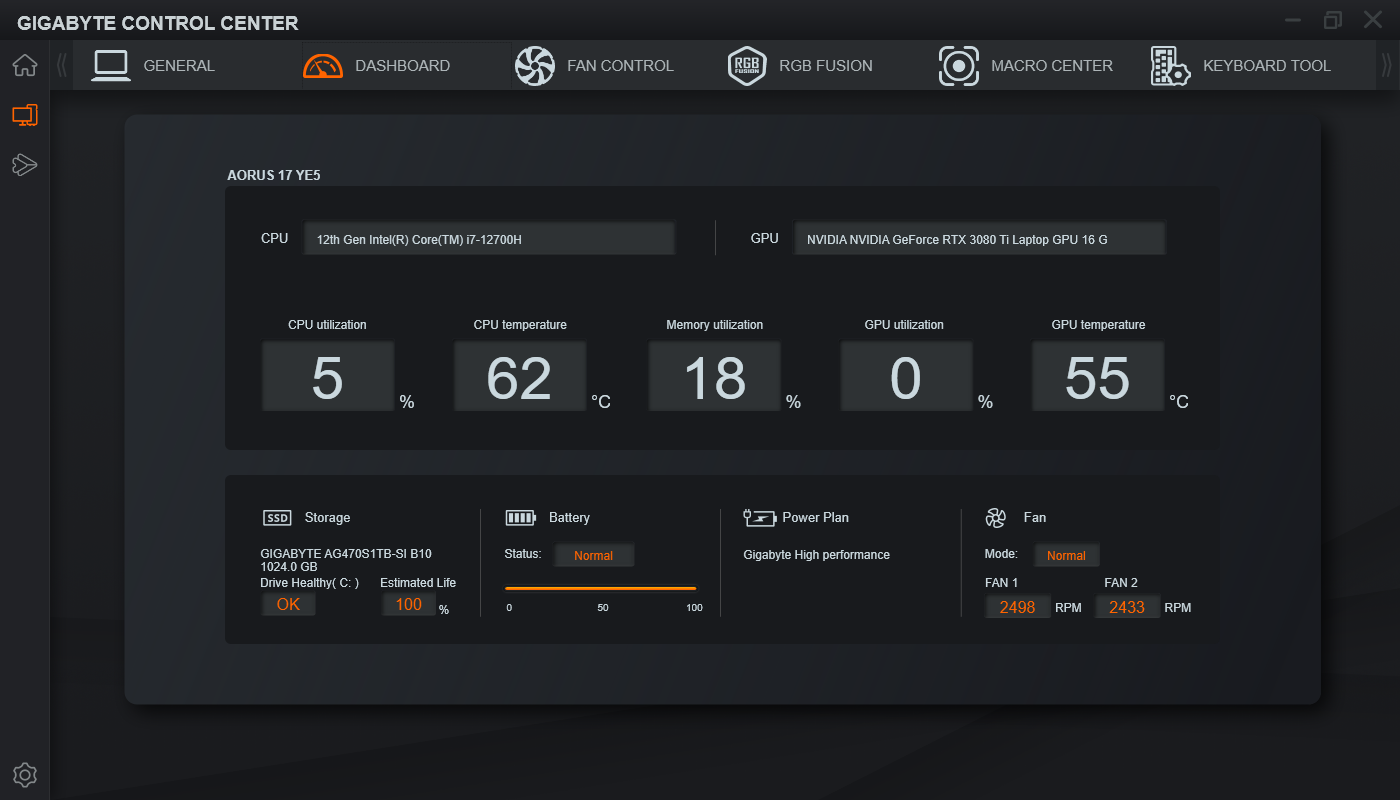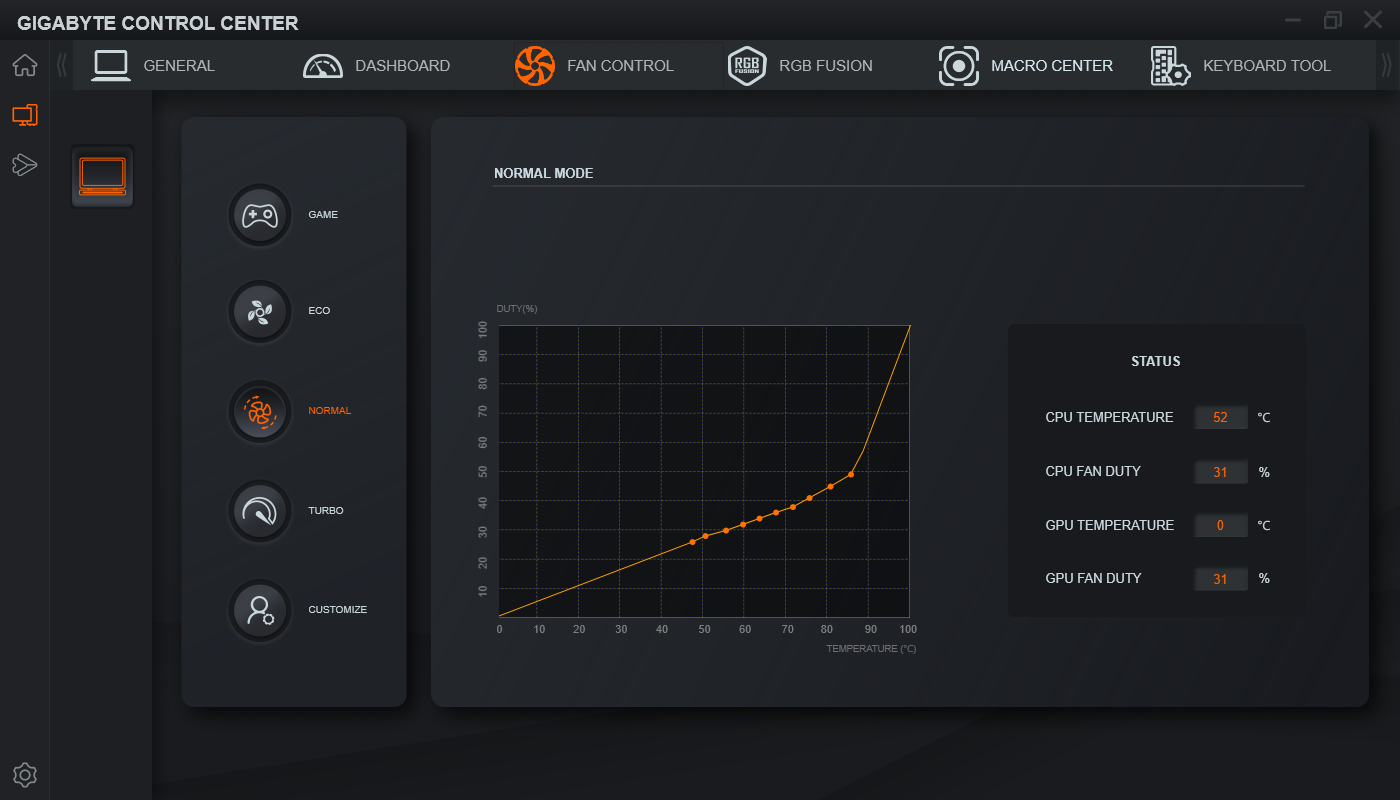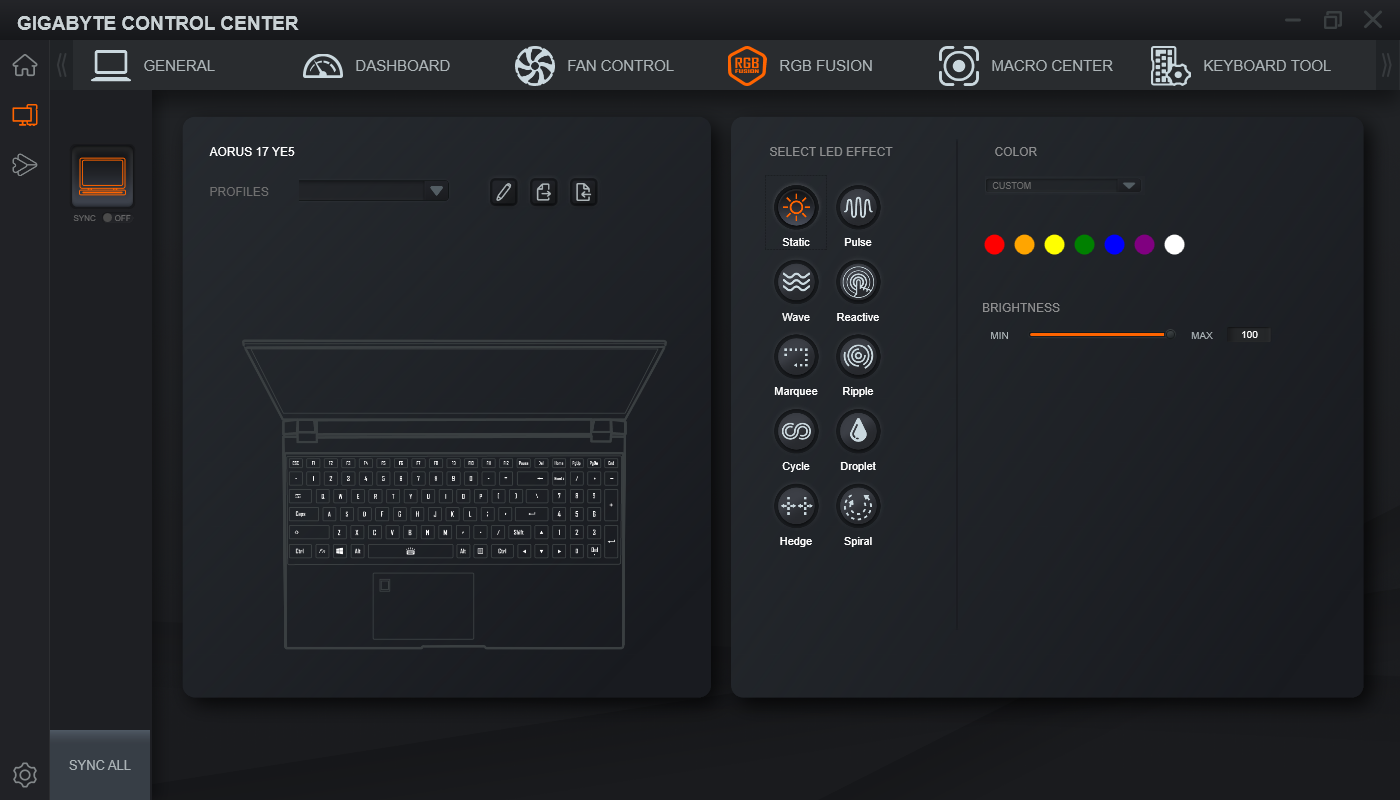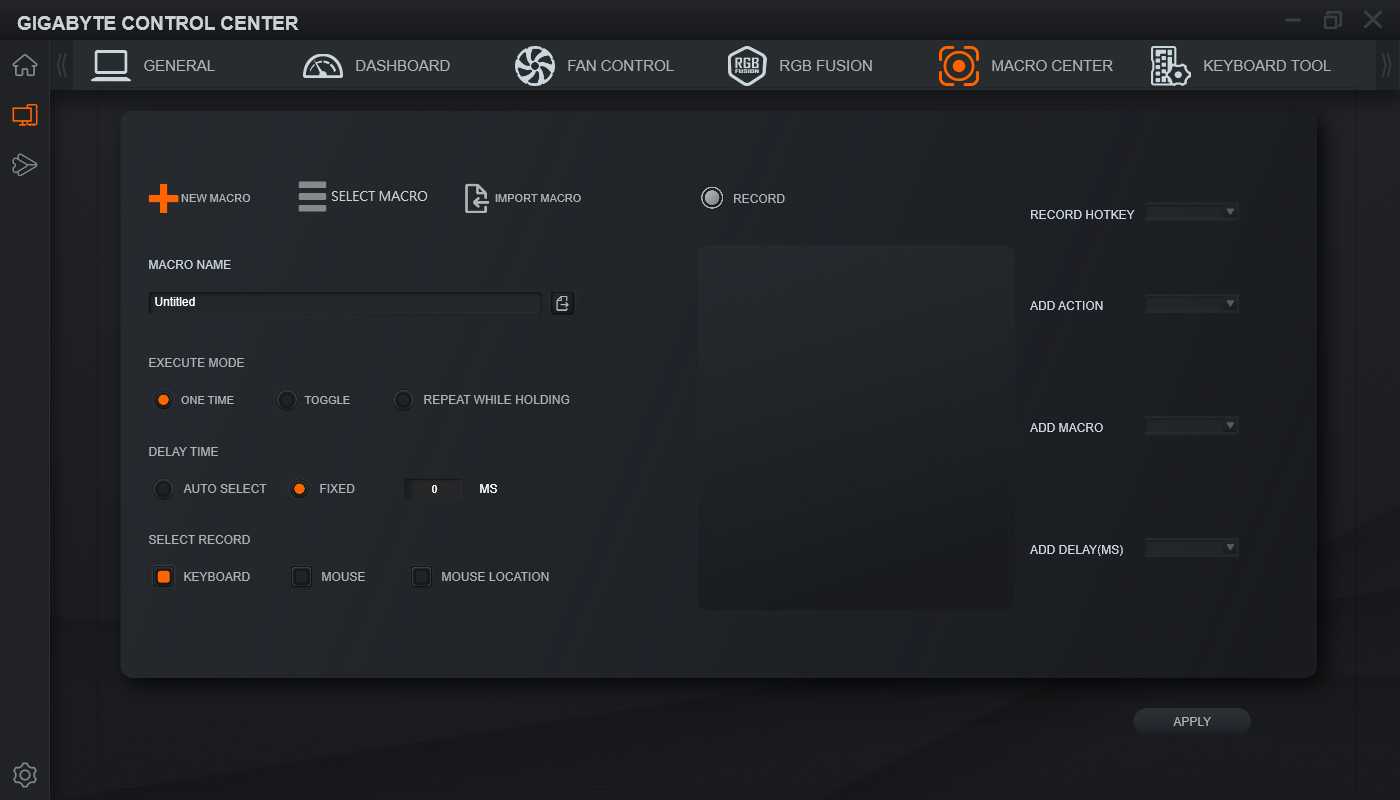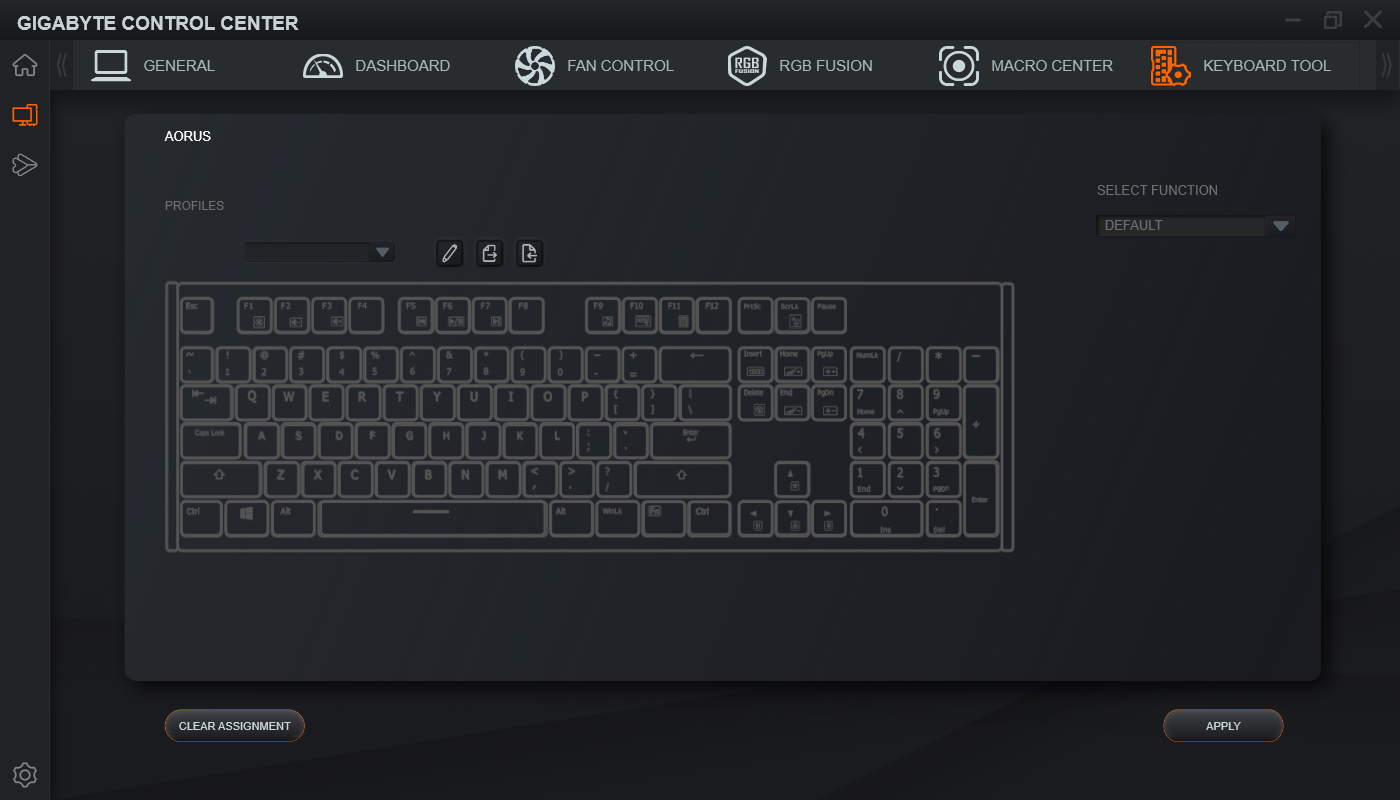近幾年筆電廠商開始使用創作者這個名詞切分出新的產品線
就某種程度上來說,其實就是以往遊戲機種上,較為強勁的硬體配置
加上不是那麼外放的外觀以及合理的尺寸與重量設計,然後再把目光放回遊戲產品線
也是有強大卻不肥大的類型,技嘉 AORUS 17 就是這樣的一款電競筆電
2.7 公斤的重量雖然比我的 macbook pro 16 重一些,但能打遊戲就先贏一半了 (?)
目前可以買到的有三個版本,分別是最早出的 XE4、前陣子改款的 XE5 以及 YE5
其實從名稱上就可以猜的到,新舊款之間統一的差別在於記憶體從 DDR4 改成 DDR5
在平台陸續轉用 DDR5 以及記憶體慢慢在降價的現在,直接選新的 DDR5 會好一點
不過 XE4 與 XE5 並行作法也讓手上還有 DDR4 記憶體要用的使用者多一個選擇
這次要來開箱的是採用 RTX 3080 Ti,最高階的 AORUS 17 YE5
外箱用的是棕色的瓦楞紙箱,左上角有著 AORUS 字樣跟 logo
打開之後裡面可以看到附有提把的彩盒,使用黑底加上高反差的橘白線條
彩盒正面一覽
側邊貼紙可以看到具體規格跟型號,這款是 AORUS 17,後綴 YE5
採用 i7-12700H 配上 3080Ti 的旗艦版本
盒子打開就可以看到用棉套保護好的筆電本人了
內容物包含筆電本體、變壓器跟電源線
變壓器為 240 瓦的規格,額定輸出 12V 20A,電源線跟一般桌上型電腦一樣是 c13
筆電正面維持一個簡潔洗練的風格,只有一個 AORUS 老鷹圖樣
筆電後方兩側配有大型的散熱開孔
中間橘色的線條點綴還不錯,為沉穩的外觀帶來一點性能感
底部開孔就是走一個實用路線,後側散熱器的部分開孔開好開滿
喇叭則是配置在前方兩側
螢幕最大開合角度大概在 130-140 度之間
變壓器插槽位於筆電右側,旁邊還有一個小的指示燈
另外配有一組 Thunderbolt 4 (Type-C,支援 USB PD 100W 輸入,DP 輸出)
USB 3.2 Gen1 Type-A 跟 3.5mm 耳機麥克風插槽
左側提供 RJ-45 實體網路線插槽
HDMI 2.0、mini DP 螢幕輸出跟一個 USB 3.2 Gen1 Type-A
Type-C 出現加上 Apple 也過渡到 tbt3 之後除了繪圖卡真的是比較少看到 mini DP
充電燈號為白光
接著來看看筆電裡面
螢幕部分算是蠻讓人驚豔的
有別於一般強調窄框的筆電,AORUS 17 四邊都是窄框處理,屏占比來到 90%
看起來真的是很大
採用一塊 17.3" 霧面 IPS 面板,原生解析度 1920 x 1080,支援 360Hz 的更新率
也因為這樣,可以看到螢幕上面的鏡頭模組是稍微突出去的
整合雙克風跟紅外線相機,支援 Windows Hello 快速登入
鍵盤部分採用帶有數字鍵盤的設計,底下的觸控板因此有向左偏移一些,配合空白鍵的位置
右下角的貼紙除了 Intel Core i7 跟 Nvidia GeForce RTX 之外
AORUS 那張小貼紙的 QR Code 其實是會跑去筆電的官網
鍵盤部分除了 Fn 列之外盡量都給到全尺寸按鍵
對於會交替用筆電跟桌上型電腦的人來說比較友善一點
不過方向鍵埋在輸入區跟數字鍵中間,比較有誤觸的風險
鍵盤背光預設為全區白光,原本想說不會吧,都頂規了只有單色背光 ?
試了一下,當然不是只有單色阿,按鍵也可以另外自定義成別的顏色
亮度部分不含關閉,提供 10 段可調
看完外觀接著來看一下硬體規格
AORUS 17 YE5 採用 12 代 Intel i7-12700H
由 6 個 P-Core 加上 8 個 E-Core 組成 14c 20t 配置
再搭配 DDR5-4800 32G 以及 Nvidia RTX 3080Ti Laptop 獨顯
SSD 方面用的是自家產品,型號為 AG470S1TB-SI B10,Gen4 x4 通道,容量 1T
推測是 AORUS 7000S 的攣生兄弟
SI 版本不帶散熱片所以速度設定保守一些,用的一樣是 Phison 方案
CrystalDiskMark 快餐跑分,循序讀寫分別來到 7026.83 MB/s、4992.35 MB/s
算是二代 Gen4 常見的 7k/5k 等級
用 64G 再跑一遍基本上沒什麼差,SLC cache size 應該在這之上
CPUmark99,總分 739
Super PI 1M,7.791 秒
CPU-Z 內建 Benchmark,單核 717.8 ,多核 7762.8
7-Zip 效能測試,壓縮 81.058 GIPS,解壓縮 80.675 GIPS,整體評等 80.867 GIPS
WinRAR 基準測試,25022 KB/s
Cinebench R20,單核 675 cb,多核 5048 cb
Cinebench R23,單核 1753 pts,多核 12499 pts
Unigine Superposition 1080p high,總分 15554
3DMark Fire Strike,總分 25018,圖形分數 28742
3DMark Time Spy,總分 11111,圖形分數 11118
PCMark 10 總分 7470
虹彩六號 圍攻行動 (r6),特效全開情況下最低 fps 可以在 200 張以上
平均要 240 以上的話設定要稍微改低一些
全境封鎖 2,特效由極高到低的平均張數分別為 111、148、178、200
Cyberpunk 2077 內建測試,如果連光線追蹤都開到最高,平均張數落在 58.98
如果單純只有特效開到最高,最低張數可以在 60 以上 (61.5),平均張數來到 89.79
跑完分看一下平常設定可能會用到的東西
技嘉 AORUS 筆電的控制軟體叫做 Gigabyte Control Center
依據不同功能拆成一般常用選項、監控儀表、風扇控制、RGB Fusion、巨集、鍵盤工具
常用選項裡面可以讓你從這邊手動切換 Ai Boost Profile
裡面有 Creator、Turbo、Gaming、Meeting、Power Saving Silence 這幾個模式可選
鍵盤背光顏色跟亮度、螢幕色溫跟亮度
還有充電模式、音量、無線網路、藍芽等開關都可以直接在這邊處理
儀表部分就比較是單純的數據紀錄跟呈現
像是 CPU/GPU/RAM 的使用率,溫度、風扇轉速跟電池狀態等等
比較有趣的是他這邊也有列出 SSD 的狀態
如果不滿意預設的 Fan rule,風扇控制這邊可以針個人需求去拉轉速曲線
在燈效方面,AORUS 17 內建 10 種效果
包含 Static、Wave、Marquee、Cycle、Hedge、Pulse、Reative、Ripple、Droplet、Spiral
根據不同動態效果,可以更改顏色、方向、亮度跟速度等設定
實際燈效影片可以參考上方連結
巨集部分就是鍵盤滑鼠軟體常見的錄製功能,可編輯也可自定義執行模式、延遲時間等等
既然可以錄巨集,那鍵盤自然是可以自己指派按鍵功能的
這部分可以在 Keyboard Tool 鍵盤工具這邊設定
雖然說採用了 12 代 i7 加上 3080Ti 的配置,AORUS 17 在散熱方面應該也是下了一點工夫
平常使用也沒有出現哪邊特別燙手的問題
如果要挑缺點的話,應該是 USB 數量偏少,平常習慣外接鍵鼠使用的話,還是要配個 hub 比較方便
在遊戲表現方面,AORUS 17 幾乎封頂的硬體配置應該沒有所謂順不順的問題
配上窄邊框的 360Hz 螢幕的遊戲體驗可以說是相當不錯
預留的第二組 M.2 Gen4 x4 插槽對於無法滿足於 1T 容量的使用者來說也留了一條後路
雖然單純拿來做為生產力工具有點大材小用,但用起來就是只有爽而已